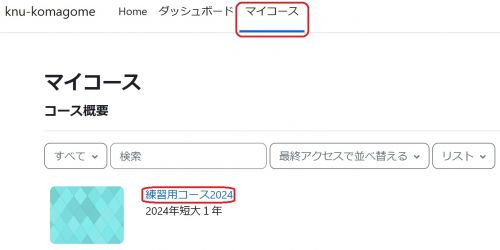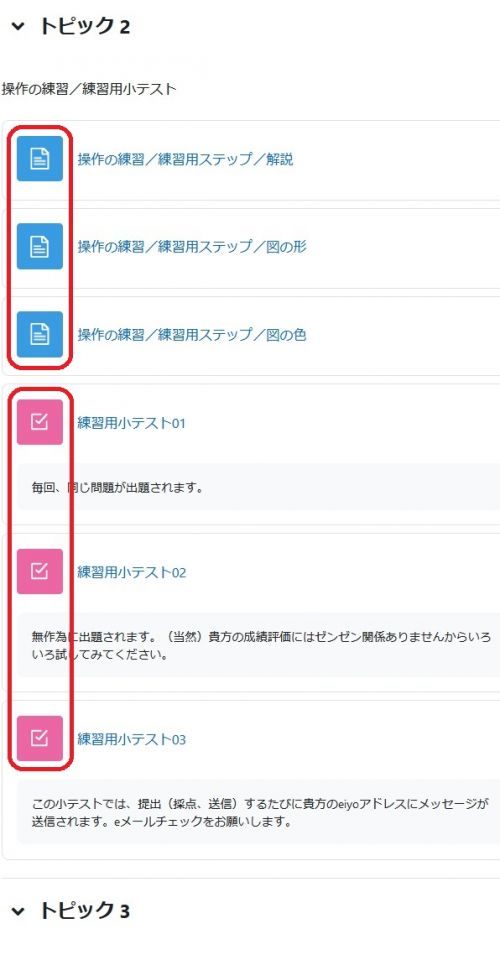「操作の練習/基本/コースへのアクセス」の版間の差分
ナビゲーションに移動
検索に移動
編集の要約なし |
編集の要約なし |
||
| (同じ利用者による、間の2版が非表示) | |||
| 1行目: | 1行目: | ||
[[ファイル:ダッシュボード.jpg|500px|left]] | [[ファイル:ダッシュボード.jpg|500px|left]] | ||
画面左上に表示される基本メニューの「マイコース」をクリックすると、ご自身が登録されているコースだけが表示されます。 | |||
その中から指定のコース(今回は「練習用コース2024」)をクリックして下さい。 | |||
<br style="clear:both;" /> | <br style="clear:both;" /> | ||
[[ファイル:topicoutline-circled.jpg|left|500px]] | |||
指定のコースにアクセスすると、そのコースの(左図のような)目次ページが表示されます。 | |||
「トピック」が章であり、項目が内容ごとにくくられています。 | 「トピック」が章であり、項目が内容ごとにくくられています。 | ||
今回はトピック2の一番上にある「操作の練習/練習用ステップ/解説」を選択して下さい。 | 今回はトピック2の一番上にある「操作の練習/練習用ステップ/解説」を選択して下さい。 | ||
<br style="clear:both;" /> | <br style="clear:both;" /> | ||